3 طرق لإظهار كلمة مرور Wifi المحفوظة على جهاز iPhone / iPad
""لدي جهاز توجيه لاسلكي من نوع Net gear ، لا أعرف النموذج ، ولكنه على الأرجح هو الأقل تكلفة. على أي حال ، لن يتذكر iPhone 6 كلمة المرور الخاصة بي. هل هناك طريقة لعرض كلمة مرور Wi-Fi على iPhone التي أستخدمها" لقد دخلت بالفعل؟ " - مجتمع أبل"

تستخدم كلمات مرور Wi-Fi على نطاق واسع لحماية الشبكات اللاسلكية في جميع أنحاء العالم. بمجرد الاتصال بشبكة Wi-Fi ، سيتم حفظها على جهاز iPhone أو iPad تلقائيًا. ومع ذلك ، هذا لا يعني أنه يمكنك الوصول إلى تلك الشبكة مباشرة إلى الأبد. في بعض الأحيان قد تنس رمز المرور الخاص بشبكتك المنزلية وتفشل في الاتصال بالإنترنت ، سيكون من الضروري معرفة كيفية رؤية كلمة مرور Wi-Fi الخاصة بـ iPhone. لحسن الحظ ، سوف تسرد لك هذه المقالة 3 طرق سهلة لعرض كلمة المرور اللاسلكية على iPhone.
- الجزء 1: كيفية إظهار كلمة مرور Wi-Fi لـ iPhone على جهاز Mac دون الحاجة إلى كسر حماية iPhone
- الجزء 2: كيفية استرداد كلمة مرور Wi-Fi على iPhone باستخدام أداة مكتشف كلمة مرور iOS (يوصى بشدة)
- الجزء 3: كيفية البحث عن كلمة مرور Wi-Fi على Jailbroken iPhone
الجزء 1: كيفية إظهار كلمة مرور Wi-Fi لـ iPhone على جهاز Mac دون الحاجة إلى كسر حماية iPhone
على الرغم من أنه لا يمكننا تنزيل تطبيقات اختراق كلمة مرور Wi-Fi على أجهزة iPhone غير الهروب من السجن ، إلا أن هناك بعض الميزات المدمجة التي تساعد أيضًا في استعادة كلمة المرور المفقودة.
1. ابحث عن كلمة مرور Wi-Fi مع إعدادات جهاز التوجيه
بالنسبة للأشخاص الذين يستخدمون أجهزة iOS الأصلية ، يمكنهم بسهولة عرض كلمة مرور Wi-Fi المحفوظة مع إعدادات جهاز التوجيه. الخطوات بسيطة مثل ما يلي:
الخطوة 1. انتقل إلى "الإعدادات" -> "WLAN" ويمكنك رؤية أسماء الشبكات. اختر رمز (i) بالقرب من الرمز الذي تريد الحصول على كلمة المرور الخاصة به ، ثم انسخ عنوان IP الخاص بجهاز التوجيه.
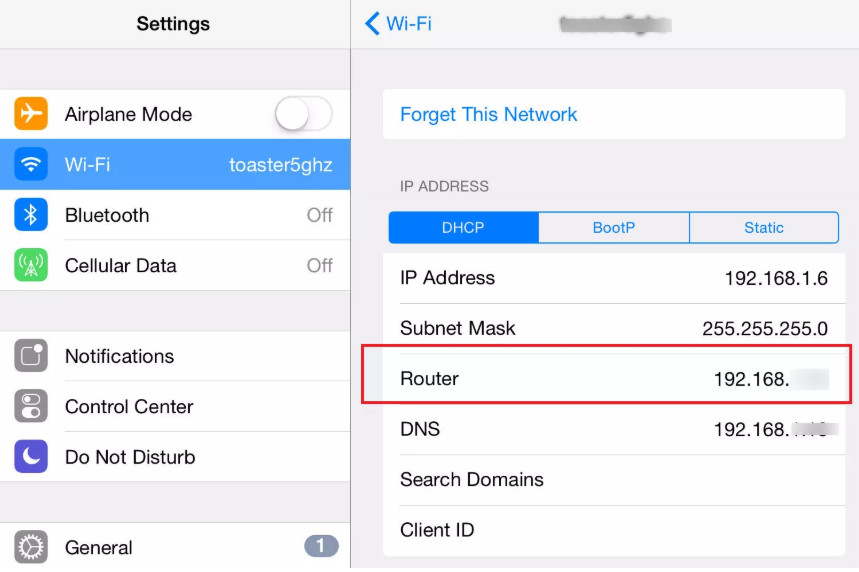
الخطوة 2. افتح Safari واكتب عنوان IP لفتح صفحة لوحة تسجيل الدخول كما هو موضح أدناه.
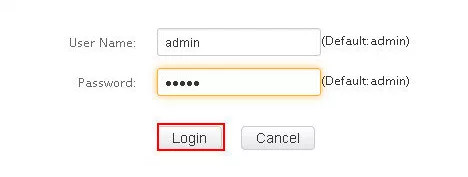
الخطوة 3. ثم يمكنك تسجيل الدخول باستخدام المستخدم الافتراضي وكلمة المرور. إذا لم ينجح المسؤول ، فيمكنك أيضًا استخدام كلمة مرور Google باستخدام اسم طراز موجه محدد.
2. استخدم iCloud Keychain Sync لعرض كلمة مرور Wi-Fi على iPhone
iCloud Keychain هي أيضًا طريقة بديلة للتحقق من كلمة مرور Wi-Fi واستردادها على iPhone المنسية. هذا لأنه إذا كنت تستخدم نفس حساب iCloud على iPhone و Mac ، فستتم مزامنة جميع البيانات بين الأجهزة. لاستخدام هذه الميزة:
الخطوة 1. افتح تطبيق "الإعدادات" على iPhone ، ثم انتقل إلى iCloud ، وانقر على Keychain لتشغيل هذه الميزة.
الخطوة 2. العودة إلى "الإعدادات" والتبديل في "نقطة اتصال شخصية".
الخطوة 3. افتح جهاز Mac الخاص بك وقم بتوصيله بنقطة تصال شخصية في iPhone.
الخطوة 4. استخدم مفتاح CMD + Space لفتح "الكشاف" على جهاز Mac الخاص بك. اكتب "Keychain Access" في مربع البحث واضغط على "Enter".
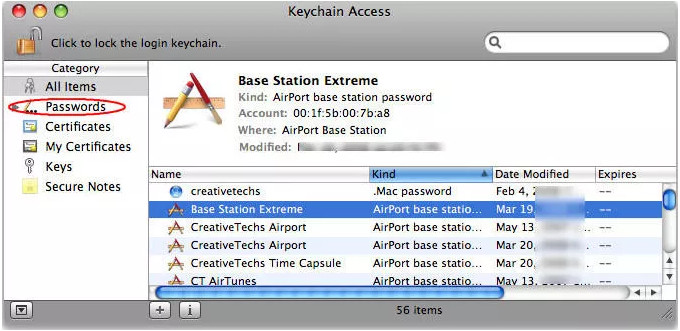
الخطوة 5. أدخل اسم الشبكة ثم حدد مربع الاختيار بجوار خيار "إظهار كلمة المرور".
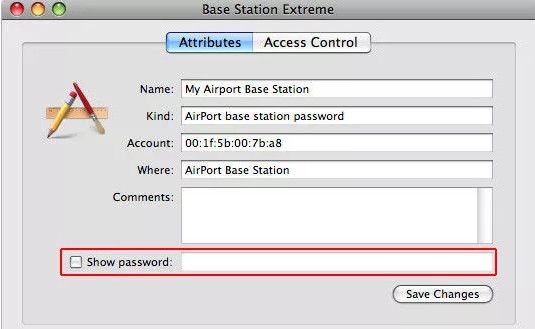
الخطوة 6. إذا قمت أيضًا بتعيين كلمة مرور على جهاز Mac الخاص بك ، فستظهر نافذة منبثقة تطلب منك إدخال كلمة المرور لحساب المسؤول ، واكتب كلمة المرور وانقر فوق "سماح". الآن يجب أن تظهر كلمة مرور Wi-Fi في مربع النص بجانب إظهار كلمة المرور.
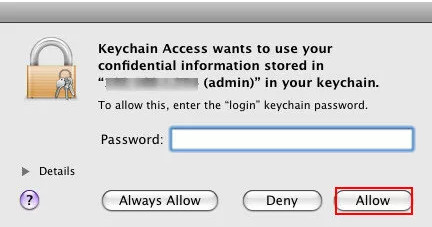
الجزء 2: كيفية استرداد كلمة مرور Wi-Fi على iPhone باستخدام أداة مكتشف كلمة مرور iOS (يوصى بشدة)
إذا كنت لا تزال غير قادر على عرض كلمة مرور Wi-Fi من الحلول المذكورة أعلاه ، فإنTenorshare 4uKey - Password Manager هو اختيارك الآخر. يعد هذا أداة بحث ومدير كلمة مرور قوية وسهلة الاستخدام لمساعدتك في العثور على معلومات كلمة المرور المخزنة في جهاز iPhone و iPad ، مثل كلمة مرور Wi-Fi وموقع الويب وكلمة مرور تسجيل الدخول إلى التطبيق وكلمة مرور حساب البريد ومعرف Apple والائتمان معلومات البطاقة. علاوة على ذلك ، يمكنك حتى تصدير كلمة المرور إلى مدير كلمات المرور الأخرى مثل متصفح 1Password و LastPass و Dashlane و Keeper و Chrome باستخدام هذا البرنامج. الآن دعونا نرى كيفية استخدامها على النحو التالي:
الخطوة 1. قم بتنزيل 4uKey - Password Manager وتثبيته وتشغيله على جهاز كمبيوتر يعمل بنظام Windows / Mac.
الخطوة 2. قم بتوصيل جهاز iPhone / iPad بجهازك ، ثم انقر فوق الزر "بدء المسح".
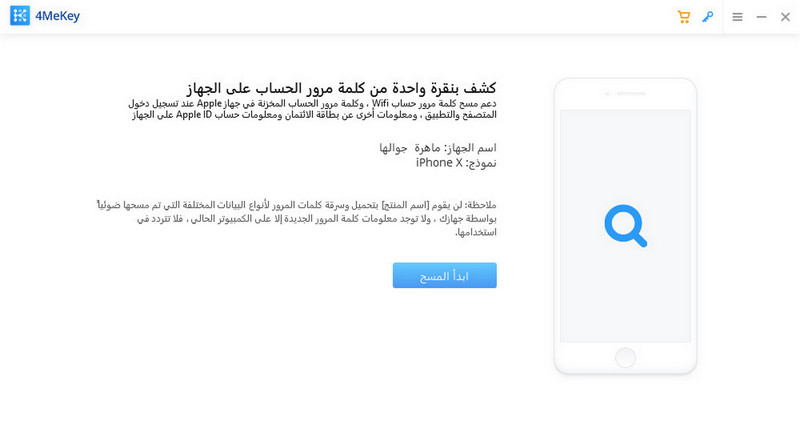
الخطوة 3. انتظر بضع ثوانٍ ، سيتم عرض جميع كلمات مرور Wi-Fi المتصلة.
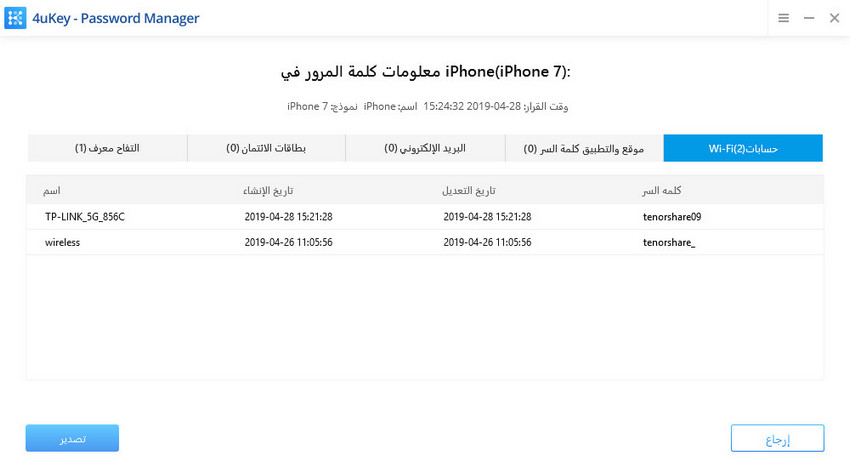
نصائح مكافأة: كيفية إزالة iPhone النسخ الاحتياطي كلمة المرور
لقد سمعنا أن العديد من المستخدمين يشكون من أنهم نسوا كلمة المرور الخاصة بنُسخ iTunes الاحتياطية. إذا كنت تقوم بتشغيل iOS 11/12/13/14/15 على جهازك ، فيمكنك الانتقال إلى الإعدادات - عام - إعادة التعيين لإعادة تعيين جميع الإعدادات. سيؤدي ذلك إلى إعادة تعيين تخطيط الشاشة الرئيسية وإزالة كلمة مرور النسخ الاحتياطي. ومع ذلك ، لا يمكنك استخدام هذه النسخة الاحتياطية بعد الآن. مع Tenorshare 4uKey - iTunes Backup ، يمكنك بسهولة إزالة كلمة المرور من النسخة الاحتياطية السابقة من iTunes والوصول إلى الملفات. بغض النظر عن تذكر جزء من كلمة المرور أو نسيانها على الإطلاق ، يمكن لهذه الأداة دائمًا استعادة كلمة مرورك بكفاءة عالية.

الجزء 3: كيفية البحث عن كلمة مرور Wi-Fi على Jailbroken iPhone
سوف Jailbreaking iPhone يبطل الضمان من Apple وعادة ما يكون مقيدًا. ومع ذلك ، يمكنك حقًا فعل المزيد من الأشياء وجعل حياتك الرقمية أكثر ملاءمة مع كسر الحماية. يعد عرض كلمة مرور Wi-Fi على iPhone أحد المزايا.
1. باستخدام "كلمة مرور WiFi" في Cydia
الخطوة 1. قم بتشغيل تطبيق Cydia وابحث عن "كلمة مرور WiFi" ، وانقر فوق "تثبيت" للمتابعة.
الخطوة 2. انقر فوق "العودة إلى Cydia" عند اكتمال التثبيت.
الخطوة 3. اضغط على زر الصفحة الرئيسية شاشة العودة الرئيسية. قم بتشغيل تطبيق "WiFi Password" وسيتم تقديم جميع شبكات Wi-Fi التي استخدمتها على iPhone بالإضافة إلى كلمات المرور الخاصة بها.
2. عرض كلمة مرور واي فاي مع قائمة الشبكة
- افتح تطبيق Cydia على جهاز iPhone أو iPad واكتب "NetworkList" من مربع البحث ، وقم بتنزيله وتثبيته على جهازك.
- يمكنك الآن النقر فوق "إعادة تشغيل Springboard" عند المطالبة بالخيار. سوف تعيد تشغيل الشاشة الرئيسية.
- ثم افتح تطبيق "الإعدادات" ، واختر "شبكة محلية لاسلكية" وسترى خيارًا من القائمة المسماة "الشبكات المعروفة".
- انقر فوقه وستتمكن من رؤية جميع كلمات المرور لشبكات Wi-Fi التي قمت بتوصيلها.
بصرف النظر عن التطبيقين اللذين ذكرناهما أعلاه ، هناك أيضًا تطبيقات أخرى لاختراق كلمات مرور Wi-Fi مثل iSpeedTouch و WPA Tester و Speedssid و Dlssid وما إلى ذلك. يمكنك اختيار واحد منهم لاستعادة كلمة مرور Wi-Fi المفقودة على iPhone أو iPad jailbroken دون بذل جهد كبير.
حسنًا ، هذه هي كل النصائح التي يجب أن نساعدك في عرض أو العثور على كلمة مرور Wi-Fi على iPhone ، آمل أن تتمكن من العمل من أجلك! إذا كانت لديك مشكلات أخرى في الشبكة على iPhone ، فلا تتردد في الاتصال بنا.
عبّر عن رأيك
اترك تعليقًا
أنشئ مراجعتك لمقالات Tenorshare









